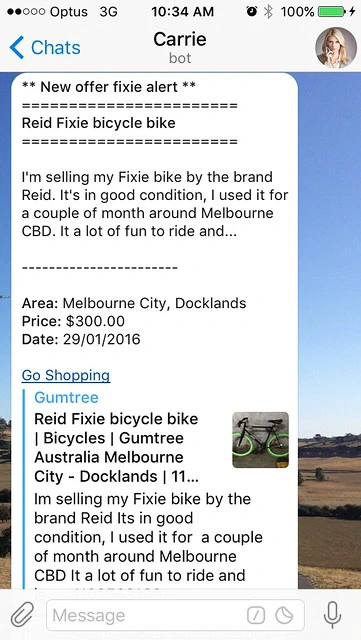이상한모임에서 진행할 사이드 프로젝트에 Django를 사용하게 되었는데 제대로 살펴본 경험이 없어서 그런지 영 익숙해지질 않았다. 이전에 Django Girls 튜토리얼 – django로 블로그 만들기 포스트를 본 것이 생각나서 살펴보다가 튜토리얼까지 보게 되었다.
이 포스트는 장고걸스 서울에서 번역된 장고 걸스 튜토리얼을 따라 진행하며 내가 필요한 부분만 정리했기 때문에 빠진 내용이 많다. 튜토리얼은 더 자세하게 세세한 부분까지 설명이 되어 있으니 만약 Django를 학습하려 한다면 꼭 튜토리얼을 살펴볼 것을 추천한다.
Django 및 환경 설정하기
$ python3 -m venv myvenv
$ source myvenv/bin/activate
$ pip install django==1.8
프로젝트 시작하기
django-admin startproject mysite .
생성된 프로젝트 구조는 다음과 같다.
djangogirls
├───manage.py
└───mysite
settings.py
urls.py
wsgi.py
__init__.py
기본 설정하기
settings.py를 열어서 TIME_ZONE을 수정한다.
TIME_ZONE = 'Asia/Seoul'
정적 파일 경로를 추가하기 위해 파일 끝에 다음 내용을 추가한다.
STATIC_URL = '/static/'
STATIC_ROOT = os.path.join(BASE_DIR, 'static')
데이터베이스는 기본값으로 sqlite3이 설정되어 있다. 데이터베이스 생성은 manage.py를 활용한다.
$ python manage.py migrate
서버를 실행해서 확인한다.
$ python manage.py runserver 0:8000
어플리케이션 생성하기
$ python manage.py startapp blog
mysite/settings.py를 열어 INSTALLED_APPS에 방금 생성한 어플리케이션을 추가한다.
INSTALLED_APPS = (
'django.contrib.admin',
'django.contrib.auth',
'django.contrib.contenttypes',
'django.contrib.sessions',
'django.contrib.messages',
'django.contrib.staticfiles',
'blog',
)
블로그 글 모델 만들기
from django.db import models
from django.utils import timezone
class Post(models.Model):
author = models.ForeignKey('auth.User')
title = models.CharField(max_length=200)
text = models.TextField()
created_date = models.DateTimeField(
default=timezone.now)
published_date = models.DateTimeField(
blank=True, null=True)
def publish(self):
self.published_date = timezone.now()
self.save()
def __str__(self):
return self.title
여기서 사용할 수 있는 필드는 모델 필드 레퍼런스를 참조한다.
생성한 모델을 사용하기 위해 마이그레이션 파일을 생성하고 마이그레이션을 수행한다.
$ python manage.py makemigrations blog
$ python manage.py migrate blog
Django 관리자 사용하기
새로 추가한 모델을 관리자 패널에서 접근하기 위해서 blog/admin.py에 다음 코드를 추가한다.
from django.contrib import admin
from .models import Post
admin.site.register(Post)
관리자 패널에 로그인하기 위한 아이디를 생성한다. 프롬프트에 따라 생성한 후 웹서버를 실행해서 관리자 패널(http://127.0.0.1:8000/admin/)에 접속한다.
$ python manage.py createsuperuser
$ python manage.py runserver 0:8000
테스트를 위해 Posts에 글을 추가한다.
Git 설정하기
리포지터리를 초기화하고 커밋한다. 튜토리얼은 GitHub 사용하는 방법이 설명되어 있다. .gitignore은 아래처럼 작성할 수 있다.
*.pyc
__pycache__
myvenv
db.sqlite3
.DS_Store
PythonAnywhere 설정하기
PythonAnywhere는 Python을 올려 사용할 수 있는 PaaS 서비스로 개발에 필요한 다양한 서비스를 제공한다.
먼저 서비스에 가입해서 콘솔에 접속한다. GitHub에 올린 코드를 clone한 다음 가상환경을 설치하고 진행한다.
$ git clone https://github.com/<your-github-username>/my-first-blog.git
$ cd my-first-blog
$ virtualenv --python=python3.4 myvenv
$ source myvenv/bin/activate
$ pip install django whitenoise
whitenoise는 정적 파일을 CDN처럼 사용할 수 있도록 돕는 패키지다. 먼저 django의 관리자 도구로 모든 패키지에 포함된 정적 파일을 수집한다.
$ python manage.py collectstatic
데이터베이스와 관리자를 생성한다.
$ python manage.py migrate
$ python manage.py createsuperuser
이제 PythonAnywhere 대시보드에서 web app을 추가하고 manual configuration을 python3.4로 설정한다. 가상환경 경로는 앞서 생성했던 /home/<your-username>/my-first-blog/myvenv/로 입력한다.
WSGI 프로토콜도 사용할 수 있는데 Web > Code 섹션을 보면 WSGI 설정 파일 경로가 있다. 경로를 클릭해서 다음처럼 내용을 변경한다.
import os
import sys
path = '/home/<your-username>/my-first-blog'
if path not in sys.path:
sys.path.append(path)
os.environ['DJANGO_SETTINGS_MODULE'] = 'mysite.settings'
from django.core.wsgi import get_wsgi_application
from whitenoise.django import DjangoWhiteNoise
application = DjangoWhiteNoise(get_wsgi_application())
URL 작성하기
django는 URL을 위해 정규표현식을 사용한다. 앞서 생성한 blog를 mysite로 다음처럼 불러온다.
from django.conf.urls import include, url
from django.contrib import admin
urlpatterns = [
url(r'^admin/', include(admin.site.urls)),
url(r'', include('blog.urls')),
]
blog/urls.py를 추가하고 다음 내용을 추가한다.
from django.conf.urls import url
from . import views
urlpatterns = [
url(r'^$', views.post_list, name='post_list'),
]
View 작성하기
blog/views.py를 열고 post_list를 생성한다.
from django.shortcuts import render
def post_list(request):
return render(request, 'blog/post_list.html', {})
템플릿 작성하기
blog/templates/blog 밑에 post_list.html을 생성한다. 디렉토리 구조에 유의한다.
Django ORM과 QuerySets
Django에서의 모델 객체 목록을 QuerySets이라 하며 데이터를 정렬하거나 처리할 때 사용한다.
콘솔에서 다음 명령어로 쉘에 접근한다.
$ python manage.py shell
모델은 먼저 불러온 다음에 쿼리셋을 사용할 수 있다.
>>> from blog.models import Post
>>> Post.objects.all()
[<Post: Hello World>, <Post: Koala>]
>>> from django.contrib.auth.models import User
>>> User.objects.all()
[<User: edward>]
>>> me = User.objects.get(username='edward')
>>> Post.objects.create(author=me, title='Goodbye my friend', text='bye')
<Post: Goodbye my friend>
>>> Post.objects.all()
[<Post: Hello World>, <Post: Koala>, <Post: Goodbye my friend>]
쿼리셋을 다음 방법으로 필터링 할 수 있다.
>>> Post.objects.filter(author=me)
[<Post: Hello World>, <Post: Koala>, <Post: Goodbye my friend>]
>>> Post.objects.filter(title__contains='Koala')
[<Post: Koala>]
>>> from django.utils import timezone
>>> Post.objects.filter(published_date__lte=timezone.now())
[]
>>> post = Post.objects.get(title__contains="Goodbye")
>>> post.publish()
>>> Post.objects.filter(published_date__lte=timezone.now())
[<Post: Goodbye my friend>]
정렬도 가능하며 체이닝으로 한번에 호출하는 것도 가능하다.
>>> Post.objects.order_by('created_date')
[<Post: Hello World>, <Post: Koala>, <Post: Goodbye my friend>]
>>> Post.objects.order_by('-created_date')
[<Post: Goodbye my friend>, <Post: Koala>, <Post: Hello World>]
>>> Post.objects.filter(published_date__lte=timezone.now()).order_by('published_date')
템플릿에서 동적 데이터 활용하기
blog/views.py를 수정한다.
from django.shortcuts import render
from django.utils import timezone
from .models import Post
def post_list(request):
posts = Post.objects.filter(published_date__lte=timezone.now()).order_by('published_date')
return render(request, 'blog/post_list.html', {'post': posts})
blog/templates/blog/post_list.html을 수정한다.
<div>
<h1><a href="/">Django Girls Blog</a></h1>
</div>
{% for post in posts %}
<div>
<p>published: {{ post.published_date }}</p>
<h1><a href="">{{ post.title }}</a></h1>
<p>{{ post.text|linebreaks }}</p>
</div>
{% endfor %}
CSS 추가하기
정적 파일은 blog/static 폴더에 넣는다. blog/static/css/blog.css를 작성한다.
h1 a {
color: #FCA205;
}
템플릿에 적용한다.
{% load staticfiles %}
<!doctype html>
<html lang="ko">
<head>
<meta charset="utf-8">
<title>Django Girls Blog</title>
<link rel="stylesheet" href="{% static 'css/blog.css' %}">
</head>
<body>
<div>
<h1><a href="/">Django Girls Blog</a></h1>
</div>
{% for post in posts %}
<div>
<p>published: {{ post.published_date }}</p>
<h1><a href="">{{ post.title }}</a></h1>
<p>{{ post.text|linebreaks }}</p>
</div>
{% endfor %}
</body>
</html>
템플릿 확장하기
base.html을 다음과 같이 작성한다.
{% load staticfiles %}
<!doctype html>
<html lang="ko">
<head>
<meta charset="utf-8">
<title>Django Girls Blog</title>
<link rel="stylesheet" href="//maxcdn.bootstrapcdn.com/bootstrap/3.2.0/css/bootstrap.min.css">
<link rel="stylesheet" href="//maxcdn.bootstrapcdn.com/bootstrap/3.2.0/css/bootstrap-theme.min.css">
<link rel="stylesheet" href="{% static 'css/blog.css' %}">
</head>
<body>
<div class="page-header">
<h1><a href="/">Django Girls Blog</a></h1>
</div>
<div class="content container">
<div class="row">
<div class="col-md-8">
{% block content %}
{% endblock %}
</div>
</div>
</div>
</body>
</html>
이제 post_list.html에서는 위 base 파일을 불러오고 content 블럭 안에 내용을 넣을 수 있다.
{% extends 'blog/base.html' %}
{% block content %}
{% for post in posts %}
<div class="post">
<div class="date">
{{ post.published_date }}
</div>
<h1><a href="">{{ post.title }}</a></h1>
<p>{{ post.text|linebreaks }}</p>
</div>
{% endfor %}
{% endblock content %}
post detail 페이지 만들기
이제 블로그 포스트를 볼 수 있는 페이지를 만든다. blog/templates/blog/post_list.html의 링크를 수정한다.
<h1><a href="{% url 'post_detail' pk=post.pk %}">{{ post.title }}</a></h1>
blog/urls.py에 post_detail을 추가한다. 뒤에 입력하는 내용을 모두 pk 변수에 저장한다는 의미다. pk는 primary key를 뜻한다.
from django.conf.urls import url
from . import views
urlpatterns = [
url(r'^$', views.post_list, name='post_list'),
url(r'^post/(?P<pk>[0-9]+)/$', views.post_detail, name='post_detail'),
]
blog/views.py에 post_detail을 추가한다. 만약 키가 존재하지 않는다면 404 Not Found 페이지로 넘겨야 하는데 get_object_or_404 함수를 사용할 수 있다.
from django.shortcuts import render, get_object_or_404
def post_detail(request, pk):
post = get_object_or_404(Post, pk=pk)
return render(request, 'blog/post_detail.html', {'post': post})
이제 blog/templates/blog/post_detail.html을 생성한다.
{% extends 'blog/base.html' %}
{% block content %}
<div class="post">
{% if post.published_date %}
<div class="date">
{{ post.published_date }}
</div>
{% endif %}
<h1>{{ post.title }}</h1>
<p>{{ post.text|linebreaks }}</p>
</div>
{% endblock %}
모델 폼 사용하기
Django는 간단하게 폼을 생성할 수 있는 기능을 제공한다. blog/forms.py를 생성한다.
from django import forms
from .models import Post
class PostForm(forms.ModelForm):
class Meta:
model = Post
fields = ('title', 'text',)
blog/templates/blog/base.html에 이 폼에 접근하기 위한 링크를 추가한다.
<a href="{% url 'post_new' %}" class="top-menu"><span class="glyphicon glyphicon-plus"></span></a>
blog/urls.py에 규칙을 추가한다.
url(r'^post/new/$', views.post_new, name='post_new'),
blog/views.py에 form과 post_new 뷰를 추가한다.
from django.shortcuts import redirect
from .forms import PostForm
def post_new(request):
if request.method == "POST":
form = PostForm(request.POST)
if form.is_valid():
post = form.save(commit=False)
post.author = request.user
post.published_date = timezone.now()
post.save()
return redirect('blog.views.post_detail', pk=post.pk)
else:
form = PostForm()
return render(request, 'blog/post_edit.html', {'form': form})
blog/templates/blog/post_edit.html을 추가한다.
{% extends 'blog/base.html' %}
{% block content %}
<h1>New post</h1>
<form method="POST" class="post-form">{% csrf_token %}
{{ form.as_p }}
<button type="submit" class="save btn btn-default">Save</button>
</form>
{% endblock %}
수정 페이지 추가하기
blog/templates/blog/post_detail.html에 다음 링크를 추가한다.
<a class="btn btn-default" href="{% url 'post_edit' pk=post.pk %}"><span class="glyphicon glyphicon-pencil"></span></a>
blog/urls.py에 다음 코드를 추가한다.
url(r'^post/(?P<pk>[0-9]+)/edit/$', views.post_edit, name='post_edit'),
blog/views.py에 post_edit 뷰를 추가한다.
def post_edit(request, pk):
post = get_object_or_404(Post, pk=pk)
if request.method == "POST":
form = PostForm(request.POST, instance=post)
if form.is_valid():
post = form.save(commit=False)
post.author = request.user
post.published_date = timezone.now()
post.save()
return redirect('blog.views.post_detail', pk=pk)
else:
form = PostForm(instance=post)
return render(request, 'blog/post_edit.html', {'form': form})
PostForm()에서 instance를 추가하는 것으로 내용을 미리 초기화한다.
보안
템플릿에서 사용자 권한이 있는 경우만 확인할 수 있도록 작성할 수 있다. blog/templates/blog/base.html에서 새 포스트 링크를 다음과 같이 변경한다.
{% if user.is_authenticated %}
<a href="{% url 'post_new' %}" class="top-menu"><span class="glyphicon glyphicon-plus"></span></a>
{% endif %}
이 튜토리얼 뒤엔 보안을 강화하고 새로운 기능을 추가하는 등의 심화편이 있다. Django Girls Tutorial: Extensions에서 그 내용을 볼 수 있다.